Lỗi thường gặp
iPad Bị Đơ Không Tắt Được Nguồn: Cách Xử Lý Nhanh Nhất
Khi iPad bị đơ không tắt được nguồn, nhiều người lo lắng rằng máy đã hỏng nặng hoặc gặp lỗi phần cứng khó sửa. Tuy nhiên, thực tế đây là tình trạng thường gặp và có thể khắc phục nhanh chóng bằng một số thao tác đơn giản. Trong bài viết này, Tiến Trần Mobile sẽ hướng dẫn chi tiết từng cách xử lý, từ việc buộc khởi động lại đến kiểm tra hệ thống, giúp iPad của bạn hoạt động ổn định trở lại mà không cần mất nhiều thời gian.

Nguyên Nhân Phổ Biến Khiến iPad Bị Treo, Không Tắt Nguồn
Hiểu rõ nguyên nhân giúp bạn “phòng bệnh hơn chữa bệnh” trong tương lai.
- Xung đột phần mềm: Lỗi phát sinh khi cập nhật iPadOS, ứng dụng không tương thích, hoặc hệ thống bị các file rác làm quá tải. Đây là nguyên nhân hàng đầu.
- Quá tải RAM và bộ nhớ trong (ROM): Mở quá nhiều ứng dụng nặng (game, đồ họa) cùng lúc hoặc bộ nhớ trong bị đầy khiến hệ thống không còn không gian để xử lý, dẫn đến treo máy.
- Máy quá nhiệt: Sử dụng iPad liên tục với cường độ cao (chơi game, xem phim) hoặc vừa sạc vừa dùng làm máy nóng lên, hệ thống sẽ tự giảm hiệu năng và có thể gây đơ.
- Lỗi phần cứng: Sau khi va đập, rơi rớt, các linh kiện bên trong như IC nguồn, mainboard, hoặc cáp màn hình có thể bị ảnh hưởng, gây ra tình trạng đơ không tắt được nguồn.

5 Cách Xử Lý iPad Bị Đơ Không Tắt Được Nguồn Hiệu Quả Nhất
Lưu ý quan trọng: Trước khi thực hiện các bước can thiệp sâu như Restore, hãy cố gắng sao lưu dữ liệu nếu máy còn cho phép.
1. Buộc Khởi Động Lại (Force Restart) – Cách Nhanh và Ưu Tiên Số 1
Đây là phương pháp khắc phục tức thời và an toàn nhất, không làm mất dữ liệu của bạn.
- Đối với iPad có nút Home (iPad Gen 9 trở xuống, iPad Air 3, iPad mini 5…): Nhấn và giữ đồng thời nút Nguồn (nút trên cùng) + nút Home cho đến khi logo Apple xuất hiện, sau đó thả tay ra.
- Đối với iPad không có nút Home (iPad Pro, iPad Air 4/5, iPad mini 6, iPad Gen 10…):
- Nhấn và thả nhanh nút Tăng âm lượng.
- Nhấn và thả nhanh nút Giảm âm lượng.
- Nhấn và giữ nút Nguồn (nút trên cùng) cho đến khi bạn thấy logo Apple.
Nếu máy khởi động lại bình thường, sự cố chỉ là do phần mềm tạm thời.
2. Tắt Nguồn Trong Cài Đặt hoặc Dùng AssistiveTouch
Phương pháp này áp dụng khi màn hình iPad vẫn còn phản hồi cảm ứng dù bị lag, giật.
- Cách 1: Tắt trong Cài đặt Vào Cài đặt (Settings) > Cài đặt chung (General) > Tắt máy (Shut Down) và trượt để tắt nguồn.
- Cách 2: Dùng nút Home ảo (AssistiveTouch)
- Nếu chưa bật, vào Cài đặt > Trợ năng > Cảm ứng > AssistiveTouch và bật lên.
- Nhấn vào nút Home ảo trên màn hình > Thiết bị > Thêm > Khởi động lại.

3. Sử Dụng Máy Tính để Cập Nhật Hệ Thống (Recovery Mode)
Khi Force Restart không thành công hoặc iPad bị treo ở logo Apple, chế độ Recovery là cứu cánh tiếp theo.
Chuẩn bị:
- Một máy tính (macOS hoặc Windows).
- Cáp kết nối USB-C hoặc Lightning chất lượng tốt.
- Trên máy Mac (macOS Catalina trở lên): Dùng Finder.
- Trên máy Windows hoặc Mac cũ: Dùng iTunes (phiên bản mới nhất).
Thực hiện:
- Kết nối iPad với máy tính.
- Thực hiện lại thao tác vào Recovery Mode giống như Force Restart (ở cách 1) nhưng tiếp tục giữ các nút cho đến khi màn hình hiển thị biểu tượng máy tính và dây cáp.
- Trên máy tính, một cửa sổ sẽ hiện ra với hai tùy chọn: “Update” (Cập nhật) và “Restore” (Khôi phục).
- Hãy luôn chọn “Update” trước. Máy tính sẽ cố gắng cài đặt lại iPadOS mà không xóa dữ liệu của bạn.
4. Khôi Phục iPad Bằng Chế Độ DFU (Device Firmware Update)
Đây là giải pháp cuối cùng ở cấp độ phần mềm, có khả năng xử lý các lỗi firmware nghiêm trọng nhất nhưng sẽ xóa toàn bộ dữ liệu. Chỉ thực hiện khi Recovery Mode Update thất bại.
Quy trình vào DFU Mode khá phức tạp và đòi hỏi sự chính xác. Nếu không tự tin, bạn nên mang máy đến các trung tâm uy tín như Tiến Trần Mobile để được hỗ trợ.
5. Để Máy Cạn Pin Hoàn Toàn
Nếu không thể thực hiện các cách trên, bạn có thể để iPad tự hết pin cho đến khi sập nguồn. Sau đó, hãy cắm sạc khoảng 30 phút rồi thử khởi động lại.
Cảnh báo: Đây chỉ là giải pháp tình thế, việc để pin cạn kiệt thường xuyên có thể làm giảm tuổi thọ pin.
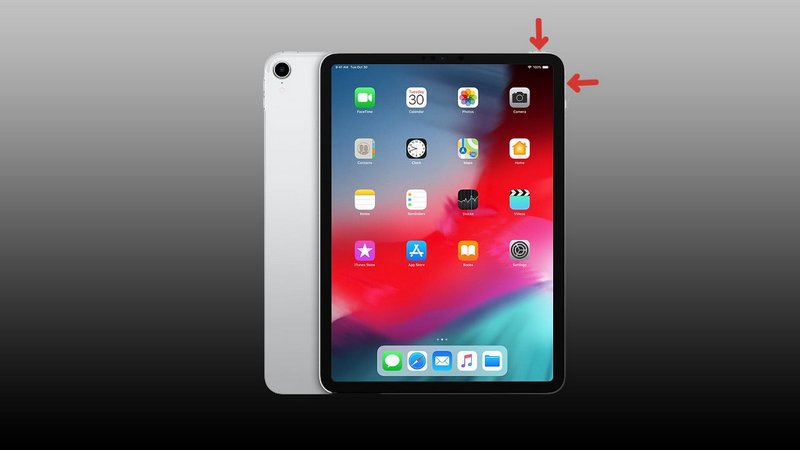
>> Tham khảo thêm nhiều nội dung hữu ích tại đây
Thu mua đồ công nghệ cũ tại Tiến Trần Mobile
Thu mua điện thoại cũ giá cao TPHCM – Báo giá nhanh
iPad bật WiFi chập chờn – kiểm tra nhanh, fix liền
Điện thoại không kết nối được WiFi – nguyên nhân & cách xử lý
Khi Nào Bạn Cần Sự Trợ Giúp Từ Chuyên Gia?
Nếu bạn đã thử tất cả các phương pháp trên mà tình trạng iPad bị đơ không tắt được nguồn vẫn tiếp diễn, rất có thể máy đã gặp sự cố về phần cứng. Các dấu hiệu bao gồm:
- iPad bị treo ngay sau khi va đập, rơi rớt hoặc vào nước.
- Sau khi Force Restart, máy vẫn quay lại trạng thái treo logo.
- Chế độ Recovery hoặc DFU không thể hoàn tất, liên tục báo lỗi.
- Nút nguồn hoặc nút Home bị kẹt, không thể thao tác.
Lúc này, việc cố gắng tự sửa chữa có thể khiến tình trạng trở nên tồi tệ hơn.

Tiến Trần Mobile – Giải Pháp Tin Cậy Khi iPad Gặp Sự Cố
Tại Tiến Trần Mobile, chúng tôi hiểu sự bất tiện khi thiết bị của bạn gặp vấn đề. Với đội ngũ kỹ thuật viên lành nghề và quy trình chuyên nghiệp, chúng tôi cam kết:
- Kiểm tra & Chẩn đoán miễn phí: “Bắt bệnh” chính xác nguyên nhân gây ra lỗi đơ, treo máy.
- Tư vấn minh bạch: Giải thích rõ ràng tình trạng máy, đề xuất phương án sửa chữa tối ưu và báo giá chi tiết trước khi thực hiện.
- Ưu tiên cứu dữ liệu: Luôn nỗ lực áp dụng các giải pháp phần mềm an toàn nhất để bảo vệ dữ liệu cho khách hàng.
- Linh kiện chất lượng, bảo hành uy tín: Đảm bảo iPad của bạn hoạt động ổn định và bền bỉ sau khi sửa chữa.
Đừng để tình trạng iPad bị đơ làm gián đoạn công việc và giải trí của bạn!
Liên hệ ngay Tiến Trần Mobile:
- Địa chỉ: 284 Cao Đạt, Phường 1, Quận 5, TP.HCM
- Hotline: 0943 354 321
- Website: tientranmobile.com
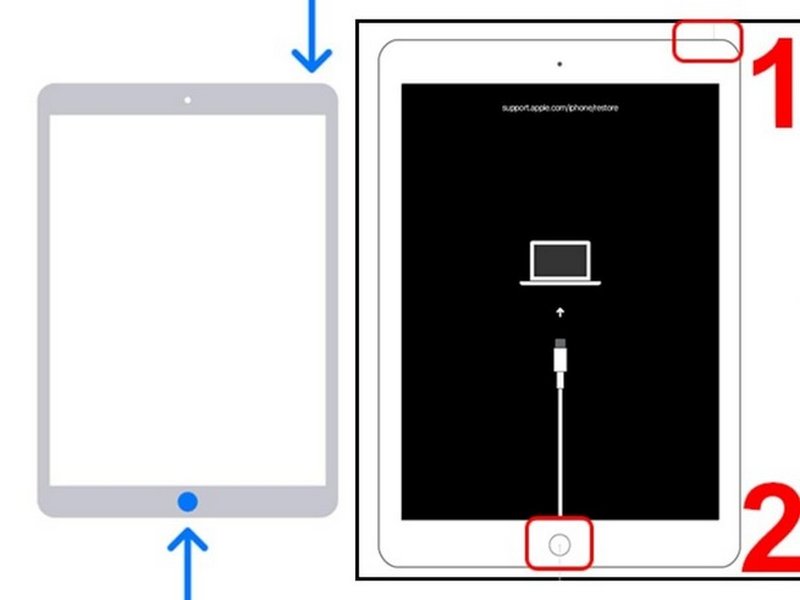
Hỏi Đáp Nhanh
- Force Restart có làm mất dữ liệu không? Không. Đây là thao tác khởi động lại an toàn, tương tự như việc bạn restart máy tính.
- Tại sao nên chọn “Update” thay vì “Restore” trong Recovery Mode? “Update” sẽ cài đặt lại hệ điều hành mà không ảnh hưởng đến dữ liệu cá nhân của bạn. “Restore” sẽ xóa sạch mọi thứ và đưa iPad về trạng thái xuất xưởng.
- iPad bị đơ sau khi rơi thì nên làm gì? Tuyệt đối không nên cố gắng khởi động lại nhiều lần. Hãy mang máy đến trung tâm sửa chữa uy tín ngay lập tức để kiểm tra phần cứng, tránh gây thêm hư hỏng.
- Làm sao để hạn chế iPad bị treo trong tương lai?
- Thường xuyên khởi động lại máy (1-2 lần/tuần).
- Giữ ít nhất 15-20% dung lượng bộ nhớ trống.
- Đóng các ứng dụng nặng khi không sử dụng.
- Tránh để máy quá nóng và chỉ dùng bộ sạc, cáp đạt chuẩn.

>> Tham khảo thêm nhiều nội dung hữu ích tại đây
Cách sửa iPad không kết nối được WiFi











